Ноутбуки HP - Перевірка веб-камери за допомогою MediaSmart в Windows 7
Інформацію про усунення проблем, пов'язаних з драйверами веб-камери або програмним забезпеченням HP MediaSmart Webcam, див. Розділ Усунення неполадок веб-камери.
Для перевірки базової функціональності веб-камери встановіть програмне забезпечення HP MediaSmart Webcam і виконайте наступні кроки.
Натисніть Пуск. введіть Mediasmart в поле пошуку, потім в списку результатів клацніть рядок HP MediaSmart Webcam.
Після того як додаток буде відкрито, на екрані з'явиться зображення, отримане з веб-камери.
Якщо ви бачите на екрані зображення з веб-камери, перейдіть до кроку 3.
Якщо зображення відсутнє, зверніться до розділу Усунення неполадок веб-камери.
Знову натисніть Capture (Захоплення), щоб зупинити запис.
Натисніть кнопку Snapshot (Знімок), щоб перевірити якість фотознімків, отриманих з веб-камери.
Після успішного завершення перевірок можна конфігурувати параметри веб-камери, щоб для роботи з веб-камерою можна було використовувати інші додатки. Щоб налаштувати параметри веб-камери, виконайте наступні дії.
Натисніть кнопку Settings (Параметри).
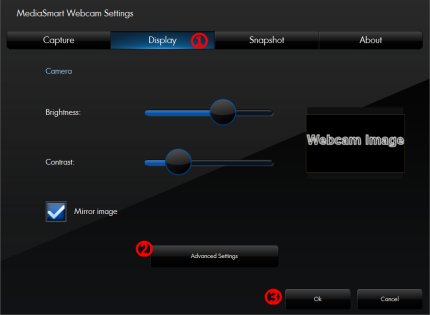
Відкрийте вкладку Display (Дисплей).
Переміщайте повзунки у вигляді чорного кружка для значень Brightness (Яскравість) і Contrast (Контрастність), щоб змінити параметри зображення, одержуваного з веб-камери.
Клацніть Advanced Settings (Додаткові параметри), щоб налаштувати інші параметри.
Для збереження змін натисніть OK.
Іноді зображення, що отримується з веб-камери, може відрізнятися при використанні сторонніх програм миттєвого обміну повідомленнями. Якщо потрібно переналаштувати параметри веб-камери, повторіть вищенаведені дії з налаштування веб-камери за допомогою HP MediaSmart Webcam.